文字起こしアプリはさまざまなものがあり、ビジネス用途としても活用できます。ただ、どのように選べばよいか悩むかもしれません。
そこで今回は、文字起こしアプリを選ぶ際のチェックポイントやおすすめの文字起こしアプリなどを紹介します。どの文字起こしアプリが良いのかわからない方は、ぜひ最後まで読んでみてください。
目次
1.おすすめの文字起こしアプリ10選
冒頭で述べたように、文字起こしアプリは数多くあります。ただ、その中から結局どれが良いのか迷ってしまうかもしれません。
そこでここでは、おすすめのものを10個ピックアップして紹介します。それぞれ比較して目的に合うものを利用してみましょう。
おすすめの文字起こしアプリ一覧
今回ピックアップした文字起こしアプリを簡単にまとめると、以下のとおりです。
|
アプリ名 |
対応OS |
主なメリット |
主なデメリット |
料金 |
|
Texter |
iOS・Android |
・リアルタイムで文字起こしが可能 |
・無料版だとリアルタイムでの文字起こしが1分しか利用できない |
Free:0円 |
|
AutoMemo |
iOS・Android |
・クラウドサービスへデータを転送できる |
・リアルタイムでの文字起こしはできない |
1時間300円 |
|
Notta |
iOS・Android |
・複数の発言者を自動で認識してくれる |
・プランによって文字を起こす時間に制限がある |
無料:0円 |
|
Group Transcribe |
iOS |
・翻訳機能を備えている |
・Androidには対応していない |
完全無料 |
|
Speechy Lite |
iOS |
・リアルタイムで文字起こしが可能 |
・Androidには対応していない |
無料版:0円 |
|
音声メモ |
Android |
・音声入力で簡単にメモとして保存できる |
・iPhoneやiPadでは利用できない |
基本無料 |
|
Otter |
iOS・Android |
・英語の文字起こしに特化している |
・日本語の文字起こしに対応していない |
Basic:0円 |
|
Edivoice |
Android |
・サクッと気軽に利用できる |
・日本語しか対応していない |
基本無料 |
|
Just Press Record |
iOS |
・Apple Watchで文字起こしができる |
・Androidには対応していない |
800円 |
|
Speechnotes |
Android |
・起こした文字をPDFにエクスポートできる |
・iPhoneやiPadでは利用できない |
基本無料 |
1-1.文字起こしアプリ①Texter
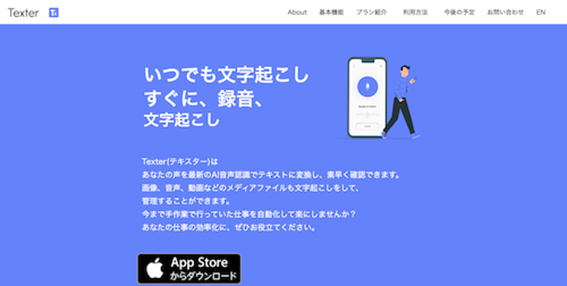
もし議事録を作成する目的で文字起こしアプリを使おうと考えているのであれば、Texeterがおすすめです。Texterは自動で文字起こししてくれるアプリの中で非常に精度が高く、リアルタイムで文字を起こしてくれます。
また、Texterには画像をテキスト化してくれる機能もあります。この機能を使えば、簡単に資料の文章をまとめられるため、質の高い議事録を作れるでしょう。
1-2.文字起こしアプリ②AutoMemo
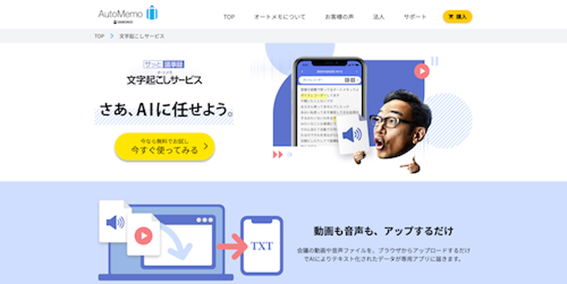
AutoMemoでは、会議の動画や音声ファイルをブラウザ上にアップロードすることにより、テキスト化されたデータが専用アプリに届きます。1時間の録音なら20分ほどでAIが文字起こししてくれるため、録画や録音の文字起こしの時間を短縮したい方に向いています。
また、AutoMemoの場合は音声データやテキストデータをOneDriveやDropboxなどのクラウドサービスへ転送することが可能。共有自体もAutoMemoなら簡単に行えます。
1-3.文字起こしアプリ③Notta
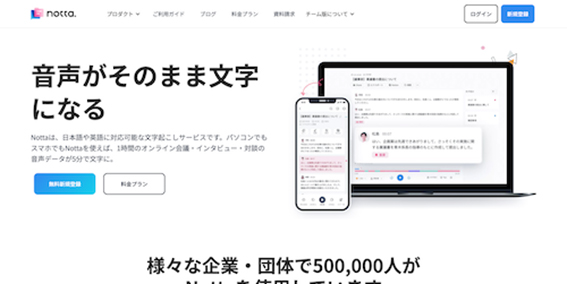
Nottaは、文字起こしアプリの中で代表的な存在であり、聞いたことがある方もいるのではないでしょうか。精度が非常に高く、それでいて料金もそこまで高くありません。また、ゲストモードを使えばアカウント登録をせずに利用できるため、「まずは気軽に試したい!」という場合でも使えます。
なお、Nottaに関しては別の記事で詳しく紹介しているため、さらに知りたい方はそちらを読んでみてください。
関連記事:無料の文字起こしアプリ「Notta」とは?特徴や使い方などを解説!
1-4.文字起こしアプリ④Group Transcribe
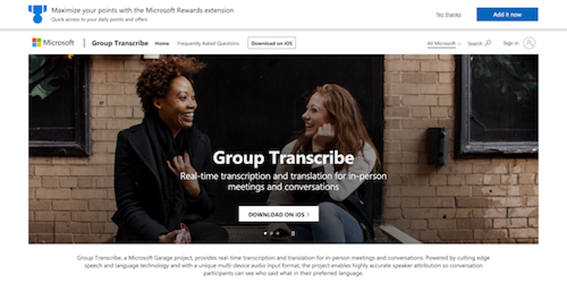
Group Transcribeはマイクロソフトによる文字起こしアプリで、会議の音声をリアルタイムで文字を起こすことが可能です。対応言語は80言語以上で、翻訳機能も備わっています。
Group Transcribeの魅力としては、完全無料で利用できるということが挙げられます。料金がかからないからこそ、できる限りコストをかけずに文字起こしアプリを使いたい方におすすめです。
1-5.文字起こしアプリ⑤Speechy Lite
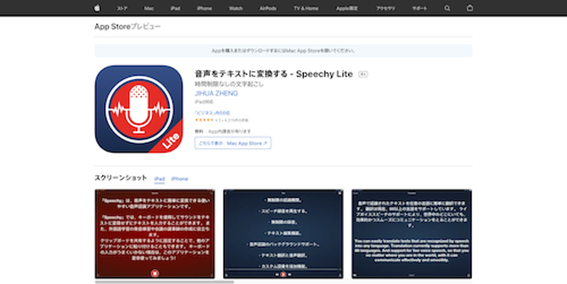
手軽に使える文字起こしアプリを探しているのであれば、Speechy Liteはどうでしょうか。直感的に操作できるシンプルな文字起こしアプリで、初めて文字起こしをする方にもおすすめです。
Speechy Liteでもリアルタイムで文字起こしできる一方、録音データの文字起こしも可能。有料版だと文字起こし時間の制限がなくなるため、長時間の文字起こしをしたい場合にも活用できます。
1-6.文字起こしアプリ⑥音声メモ
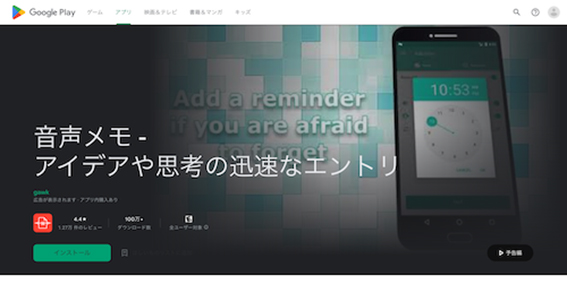
音声メモやAndroidのみの文字起こしアプリであり、音声入力ですぐメモに残せます。リマインダーを設定しておけば、残したメモを予定として登録できるため、メモ内容を忘れてしまうことを防げるでしょう。
1-7.文字起こしアプリ⑦Otter
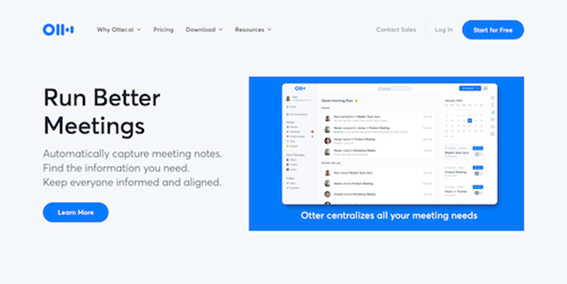
もし英語の文字起こしをしたいのであれば、Otterがおすすめです。Otterは英語の文字起こしに特化しており、Web会議ツールとの連携も可能です。その上、Otterの場合はマルチデバイス対応ということもあり、スマホで録音しつつPCでテキストを見るということもできます。
1-8.文字起こしアプリ⑧Edivoice
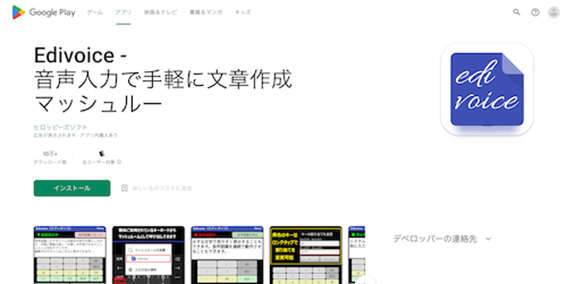
EdivoiceもAndroid向けの文字起こしアプリで、アプリ起動時に自動録音してくれることから、サクッと使いたいときにおすすめです。また、文字をアプリ内の辞書に登録できるという機能も備わっています。
1-9.文字起こしアプリ⑨Just Press Record
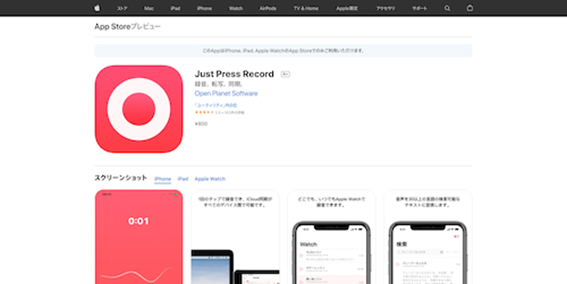
Just Press Recordは、iOSのみ対応している有料の文字起こしアプリです。30言語以上に対応しており、Apple Watchでも文字起こしができます。その上、不必要な音声を自動でカットしてくれる機能も備わっているため、無駄な部分を排除した状態のテキストを確認できます。
1-10.文字起こしアプリ⑩Speechnotes
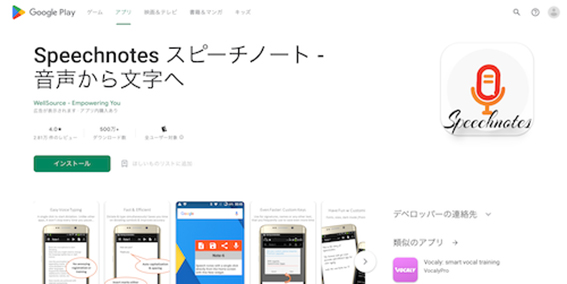
最後に紹介するSpeechnotesは、朗読やスピーチの練習に使えるほど精度が優れており、日本語以外の言語にも対応。そのため、英語でのスピーチ練習に使うのもおすすめです。
その他、Speechnotesの場合は起こした文字をPDFにエクスポートすることができます。そのため、データのバックアップをしたい方に向いています。
2.文字起こしアプリを選ぶ際のチェックポイント
文字起こしアプリを選ぶ際には、以下のチェックポイントを踏まえて選ぶのがおすすめです。
- iPhoneとAndroidどちらに対応しているのか?
- 有料なのか無料なのか?
- どのような機能が備わっているのか?
- どのくらいの言語に対応しているのか?
- 精度はどのくらいなのか?
- 使いやすいか?
- 使う目的は何なのか?
チェックポイントを知っておくと目的に応じたアプリを見つけやすくなります。
2-1.iOSとAndroidどちらに対応しているのか?
アプリによってはiOSしか対応していないものもあれば、Androidしか対応していないものもあります。双方とも対応しているアプリなら問題ありませんが、「この文字起こしアプリを使いたいけど、OSが対応していない……」ということもあるため、必ずチェックしておきましょう。
また、OSだけではなくバージョンもチェックしておくべき部分です。理由として、OSが対応していてもバージョンが対応していなければ、利用できないためです。特に古いiPhoneやAndroidなどを使っている場合は最新バージョンに対応できない可能性があります。
2-2.有料なのか無料なのか?
文字起こしアプリの場合は、無料で使えるものと有料のものがあります。もしプライベート目的ならばシンプルな機能で使いやすい無料のもので十分ですが、ビジネス目的の場合は有料の文字起こしアプリを検討したほうが良いでしょう。
有料の文字起こしアプリは企業向けのものが多くそろっており、セキュリティに関する機能も備わっています。その他の機能も無料アプリより充実しているため、幅広い場面で活用できます。
2-3.どのような機能が備わっているのか?
文字起こしアプリによっては、文字を起こす以外の機能が備わっている場合があります。主なものとしては、Web会議ツールと連携できたり、翻訳機能が備わっていたりなどです。
特にビジネス目的の場合はWeb会議ツールの連携機能が備わっていると、議事録を作成する際に役立ちます。聞き逃してしまう可能性も減らせるため、議事録を作成する方の負担軽減につながります。
2-4.どのくらいの言語に対応しているのか?
もし外国語の文字起こしをしたいのであれば、対応言語数もチェックしておきましょう。アプリによって対応している言語数が異なっており、100言語も対応しているアプリもあります。ただ、日本語のみ文字起こしするのであれば、そこまで重視しなくて良い部分でしょう。
2-5.精度はどのくらいなのか?
仮に無料のアプリであったとしても、精度が悪いと今後も使っていこうとは思わないでしょう。特にビジネス目的の場合、売上や顧客からの信頼などに悪影響を及ぼす可能性があります。だからこそ、精度は必ずチェックしておきましょう。
精度が優れた文字起こしアプリの場合、無音区間で句読点を打ってくれたり、四字熟語のような難しい日本語も正しく読み取ってくれたりなどが挙げられます。この部分に関しては、公式が発表している情報だけではなく、自分で試してみて精度が良いかどうか確認してみるのがおすすめです。
2-6.使いやすいか?
どれだけ高機能なものであっても、使いにくいものだと段々と利用しなくなるかもしれません。また、使いにくいがゆえに効率よく文字起こしができず、無駄に時間がかかってしまう恐れがあります。
使いやすさに関しても、精度と同じく実際に試してみるのがおすすめです。特に有料のものはお金がかかるからこそ、まずは無料版で試してみてから導入するかどうか決めると良いでしょう。
2-7.使う目的は何なのか?
文字起こしアプリを選ぶ際には、何のために使うのか明確にしておくのがおすすめです。例えば単純に文字を起こしたいだけならば、個人向けのタイプで十分活用できます。
一方で議事録を作成するために文字起こしアプリを使うのであれば、きちんと議事録機能が備わっているものやセキュリティに長けた企業向けの文字起こしアプリを導入するのが良いでしょう。
3.WindowsやMacで利用できる文字起こしソフトだと何がおすすめ?
もしWindowsやMacで文字起こしをしたい場合には、Filmoraというソフトを使うのがおすすめです。ここでは、Filmoraの基本情報や文字起こし機能を使う方法などを紹介しているため、PCでの文字起こしを検討している方は、ぜひこの項目も読んでみてください。
3-1.Filmoraの基本情報

Filmoraは動画編集ソフトであり、WindowsでもMacでも利用可能です。初心者でも扱いやすいことからYouTuberが利用することもあり、すでに知っている方もいるかも知れません。
Filmoraは有料ソフトですが、無料版も用意されています。無料版は試用期間の制限が設けられていないため、自分が納得するまで試すことが可能です。その上、Filmoraの場合は買い切りタイプとサブスクリプションタイプの2つを用意していることから、自分に合ったタイプで購入できます。
![]()
![]()
![]()
![]()
3-2.Filmoraで自動文字起こし機能を使う方法
Filmoraの場合、自動で文字起こしをしてくれる機能が備わっています。この機能を使うことで動画の字幕を簡単に作れるため、「文字に起こしたものを動画に使いたい!」と考えている方におすすめです。
方法としてはまずソフトを起動し、「新しいプロジェクトを作成」を選びます。
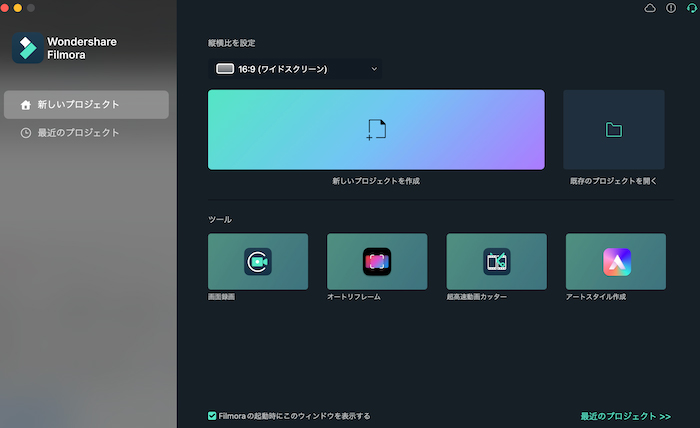
次にタイムラインへ文字起こしをしたい音声ファイルを追加し、右クリックで「自動字幕起こし」を選択するか、あるいはツールバーで自動字幕起こしのタブをクリックしたら、自動字幕起こし機能にアクセスできます。なお、自動字幕起こし機能はアカウントへのログインが必要であるため、あらかじめログインしておくのがおすすめです。
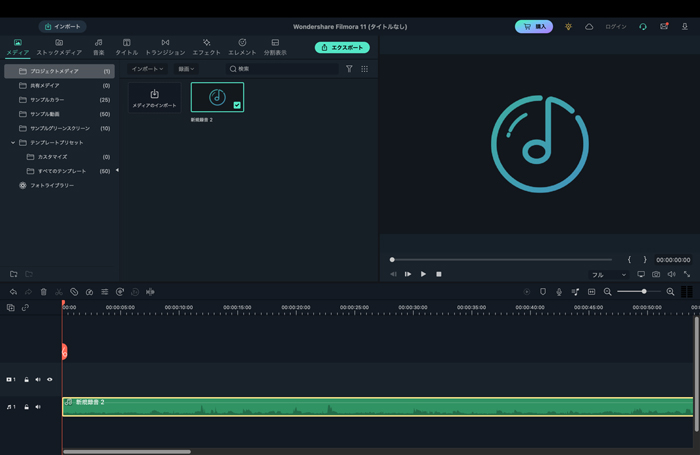
Filmora自動字幕起こしの設定画面にはいくつの選択肢があります。
「自動字幕起こしをする言語」をタブから設定して、話者が話している言語を自動字幕起こしをしてくれます。
「翻訳先の言葉」を選ぶと、元言語とAI翻訳した言語両方の字幕は生成されます。
「音声のタイミングに合わせてエフェクトを追加」をチェックしたら、音声を分析してハイライト付きの字幕を生成できます。
「タイトル」や「SRT」ファイルをどっちか出力していくのも選べます。文字起こししたテキストは、テキストファイルとして書き出せます。そのため、文字起こししたファイルは簡単に共有できるでしょう。
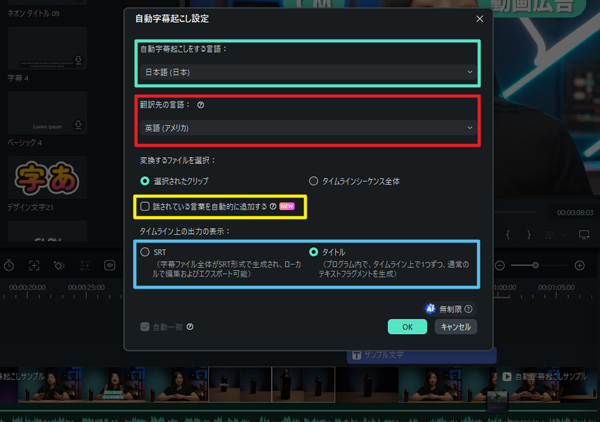
文字起こしが完了したら、「エクスポート」をクリックし、保存先やファイル名などを決めて保存すればOKです。
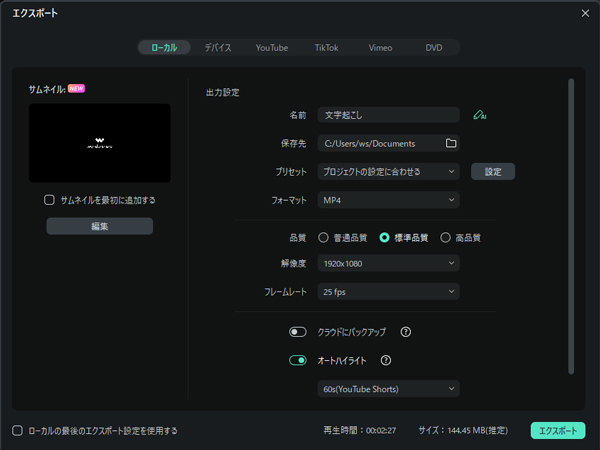
4.それぞれ比較しながら自分に合った文字起こしアプリを使おう!
今回は、文字起こしアプリを選ぶ際のチェックポイントやおすすめの文字起こしアプリ
Texter
AutoMemo
Notta
Group Transcribe
Speechy Lite
音声メモ
Otter
Edivoice
Just Press Record
Speechnotes
10選を紹介しました。
文字起こしアプリはNottaや音声メモなどさまざまなものがありますが、チェックポイントを踏まえて探すことで理想的なものを見つけやすくなるでしょう。
また、動画編集目的で文字起こしが必要な場合は、Filmoraを使うことで簡単に済ませられます。字幕を作る手間を省くことにもつながるため、動画を作る際に文字起こしが必要な際は、Filmoraを検討してみてください。






役に立ちましたか?コメントしましょう!